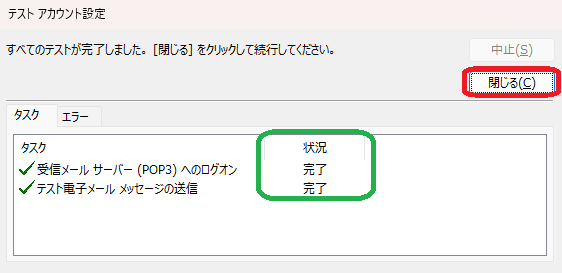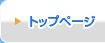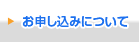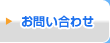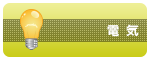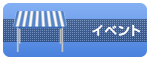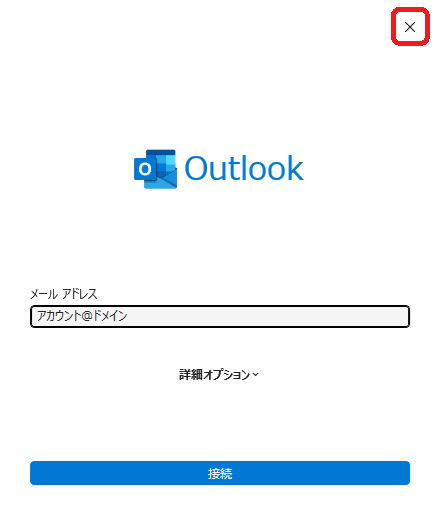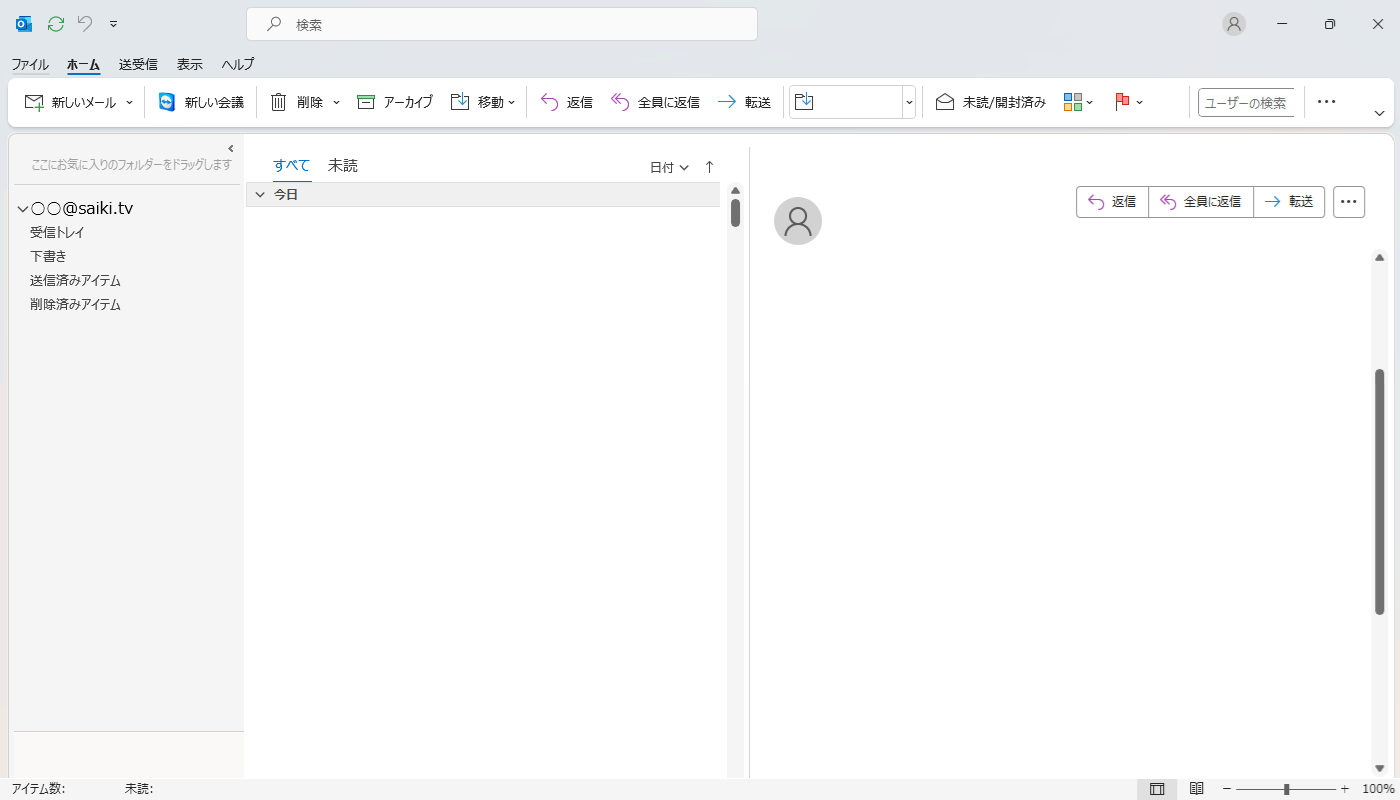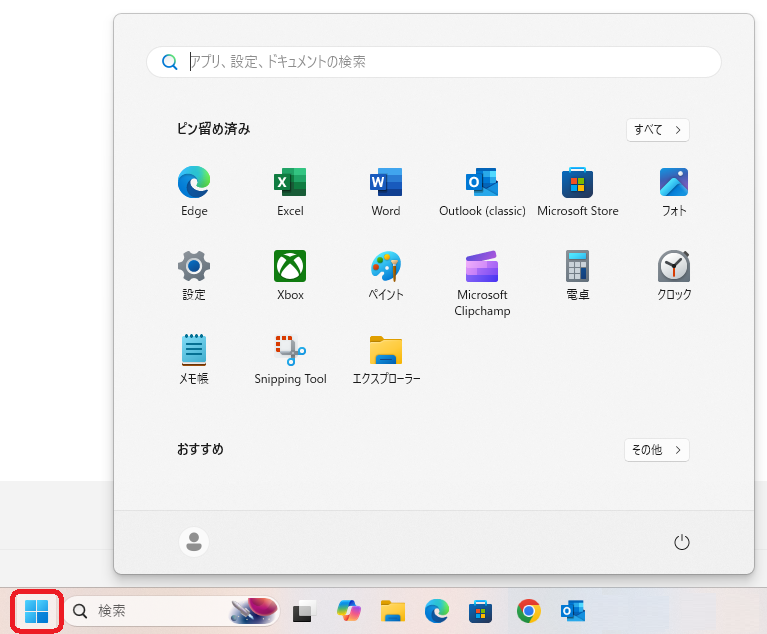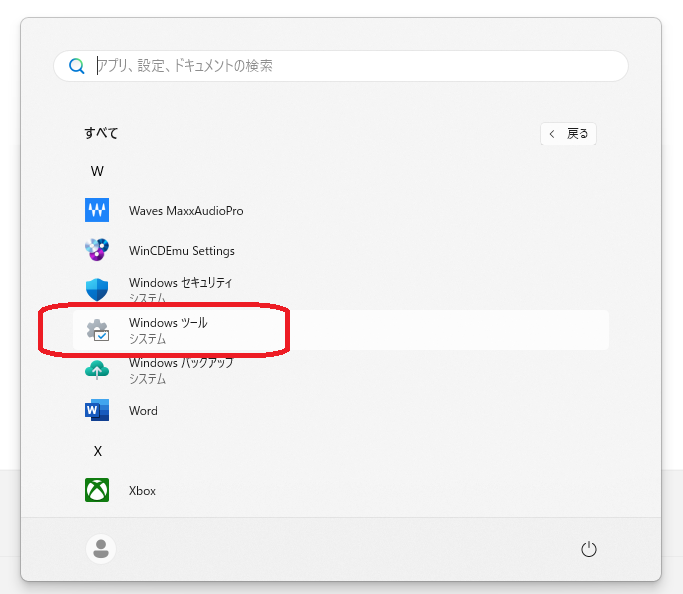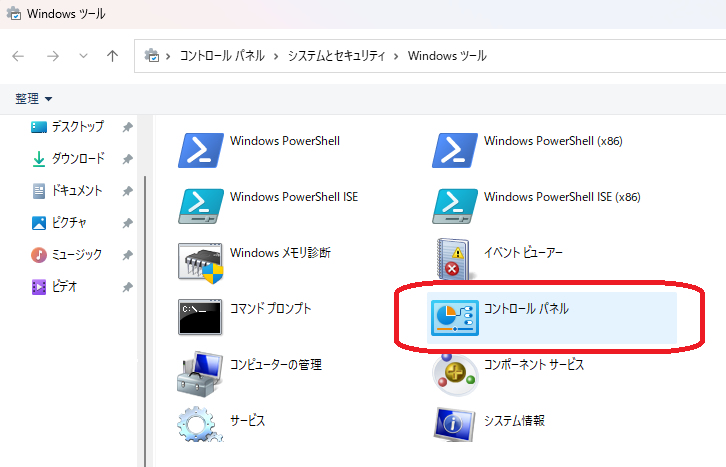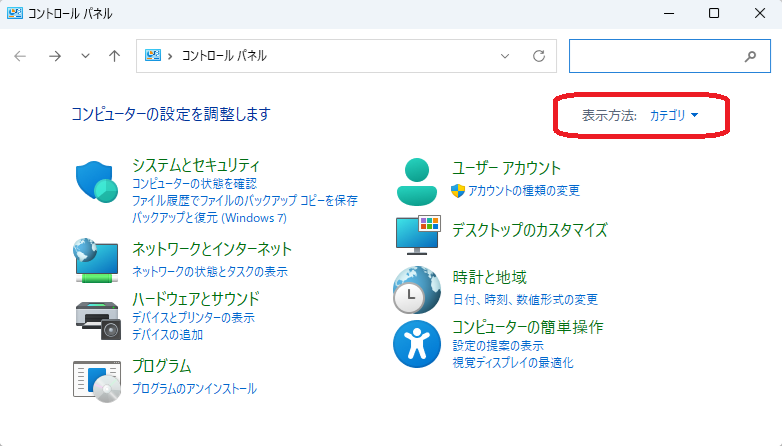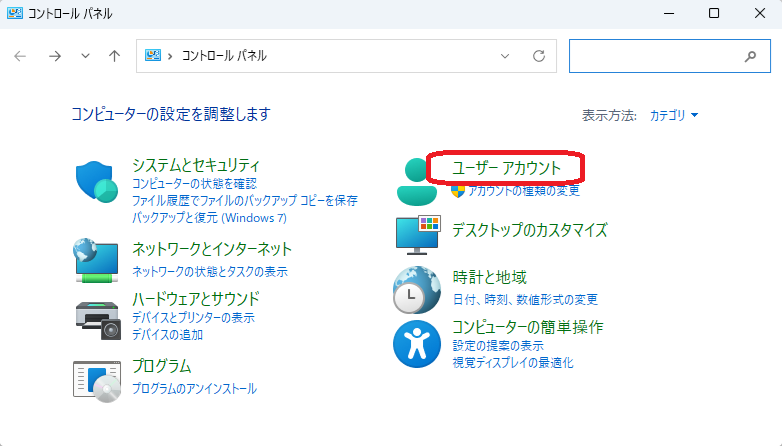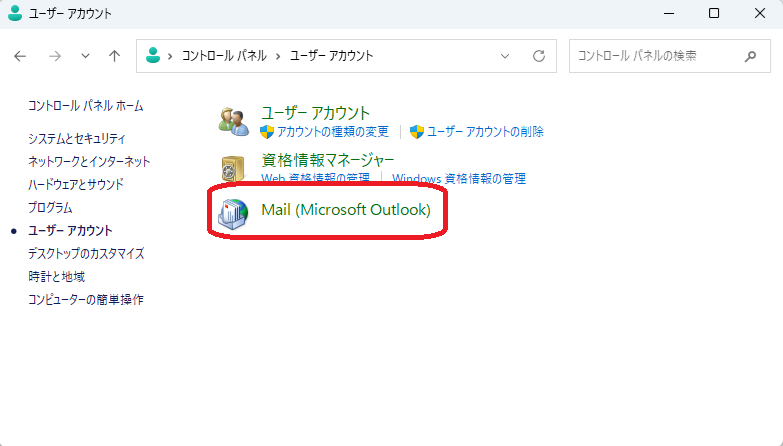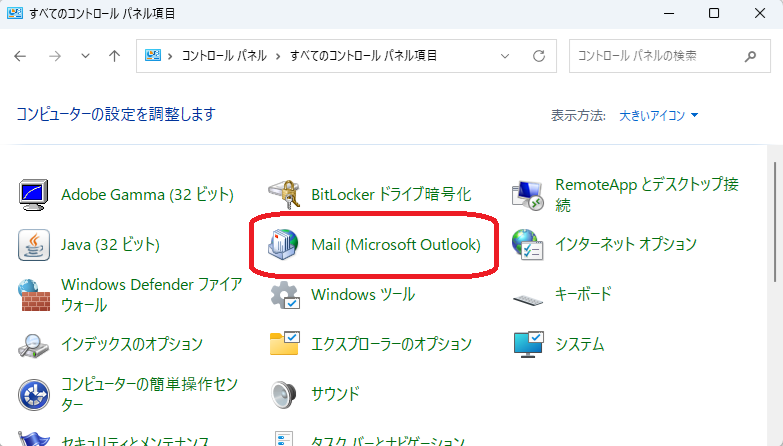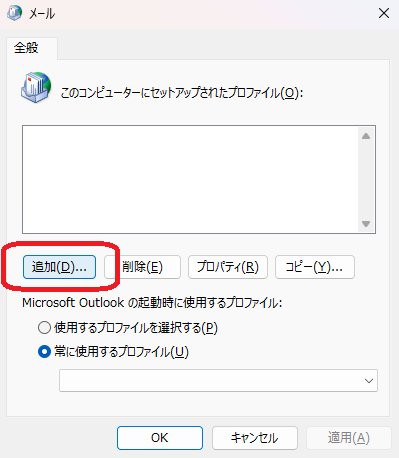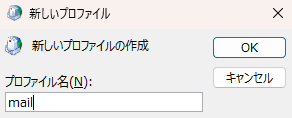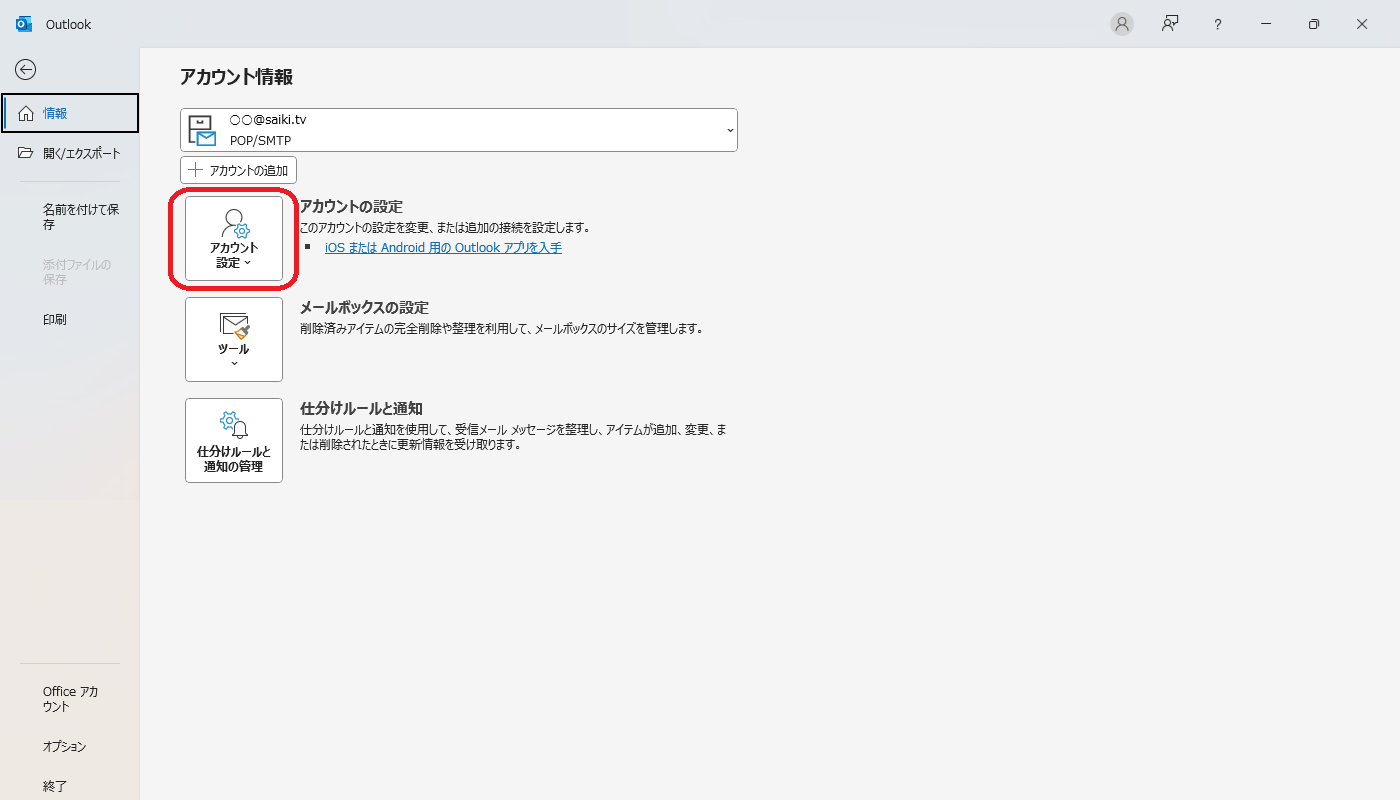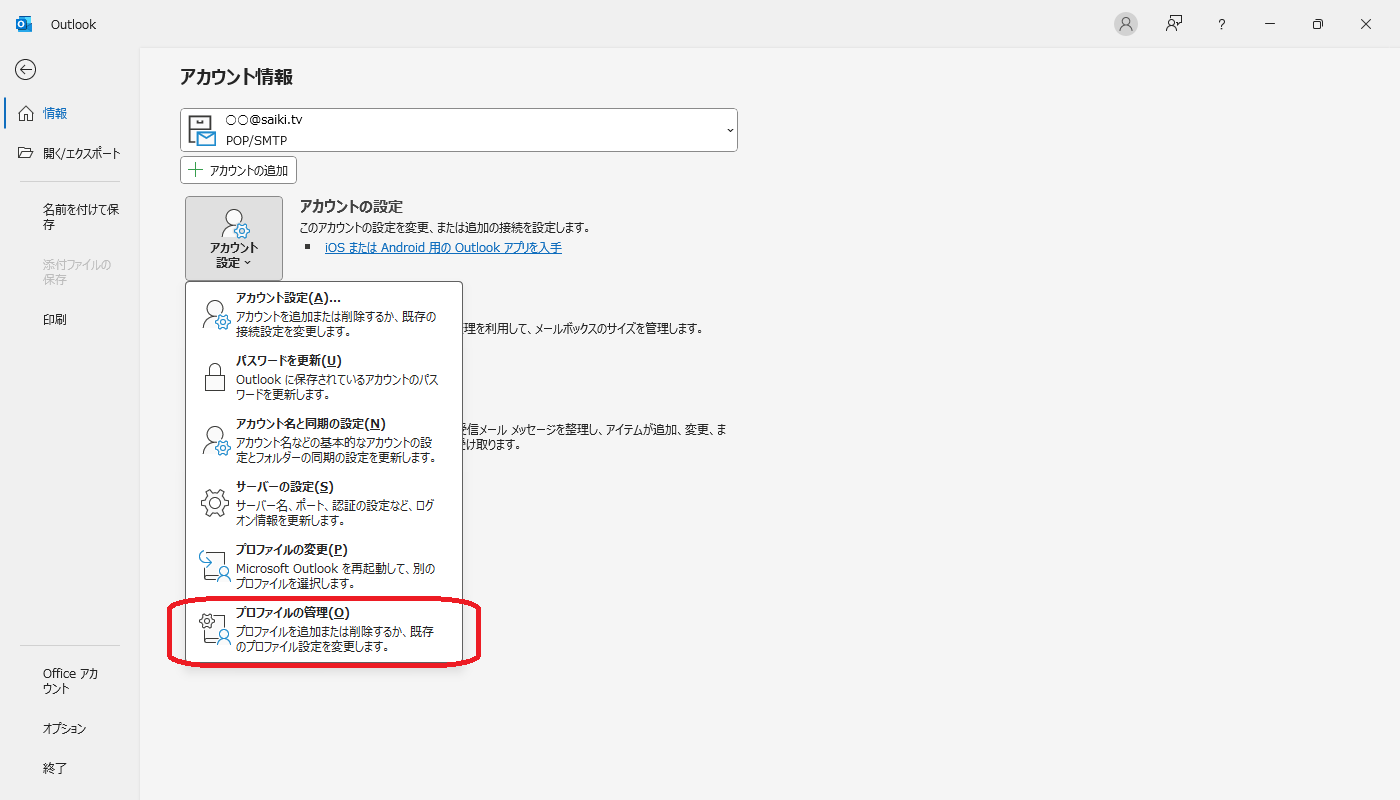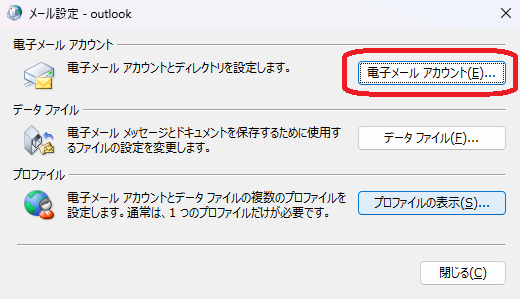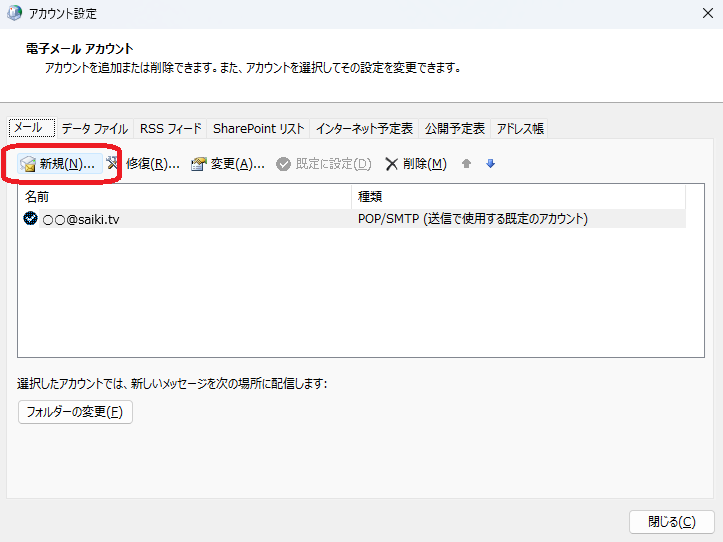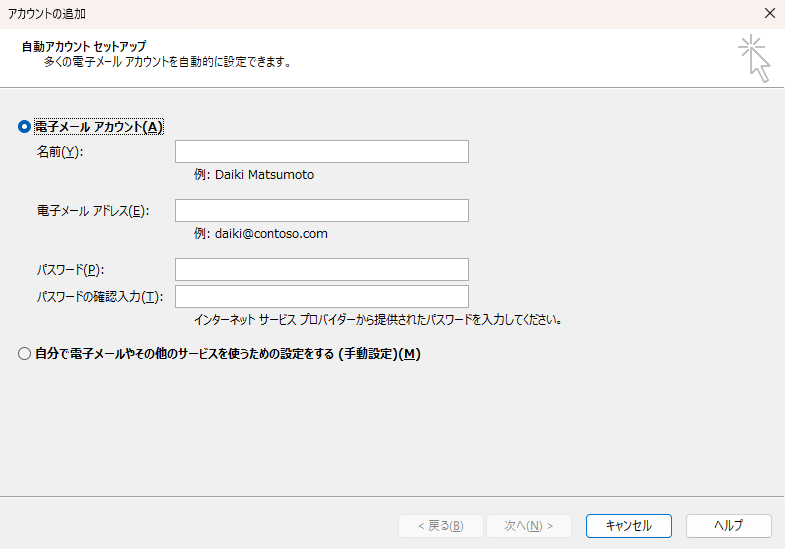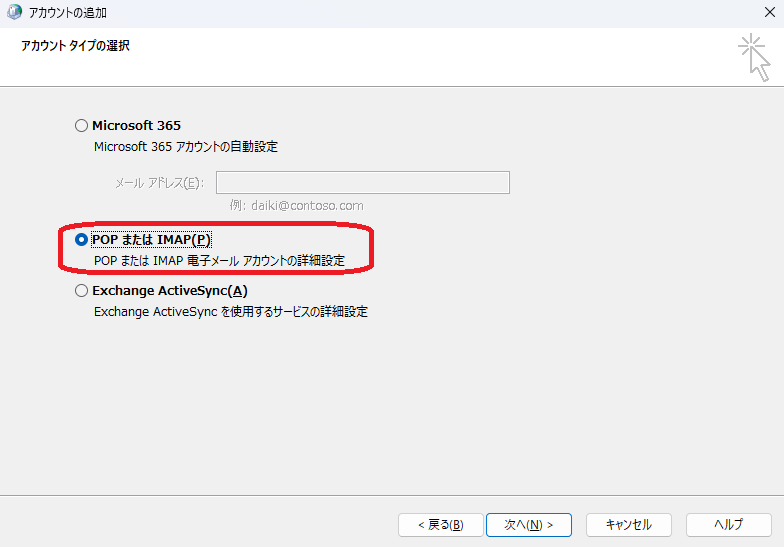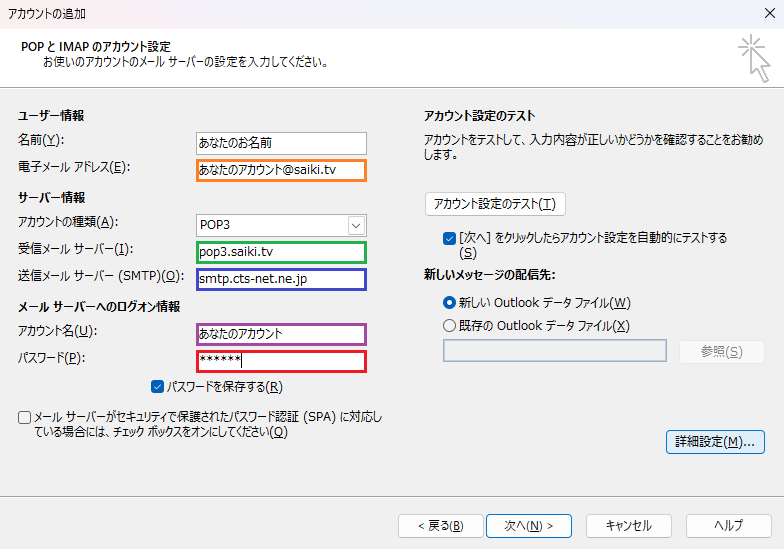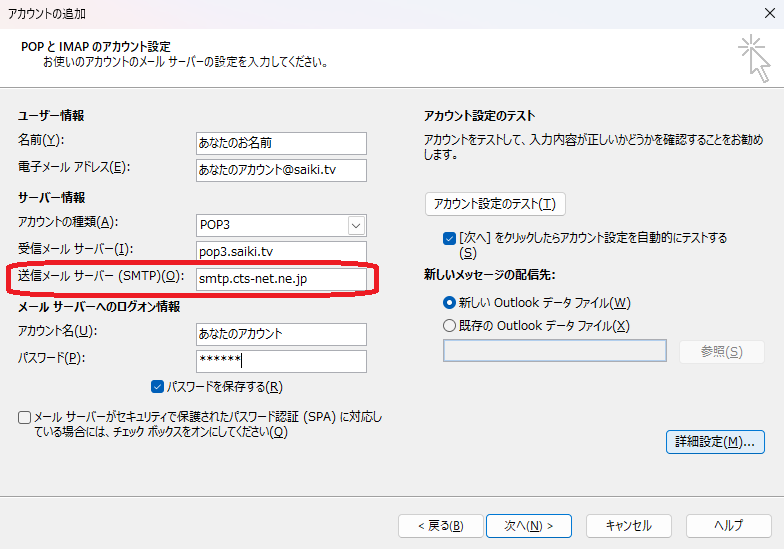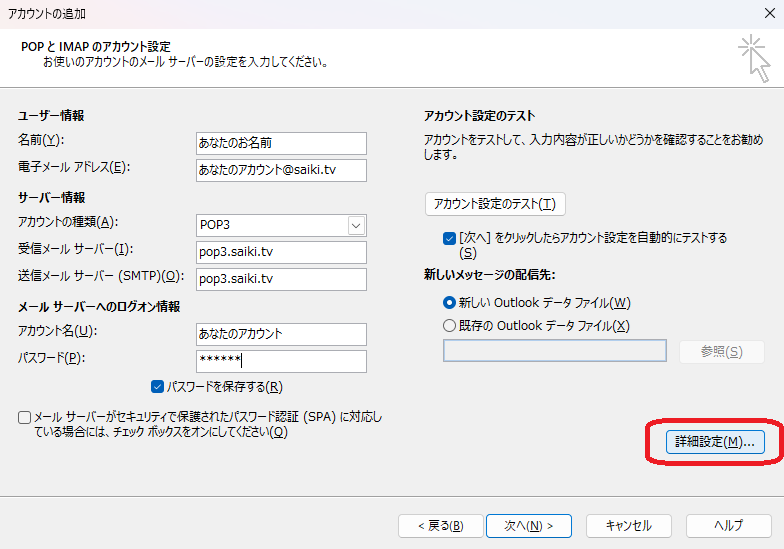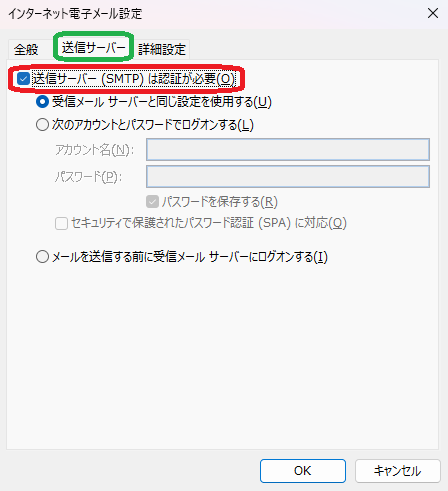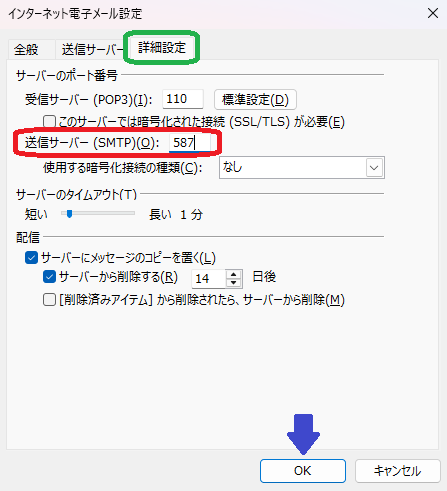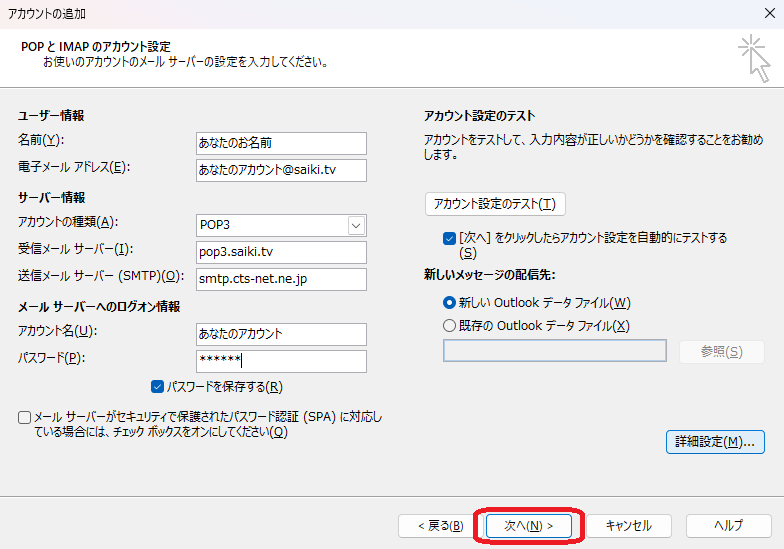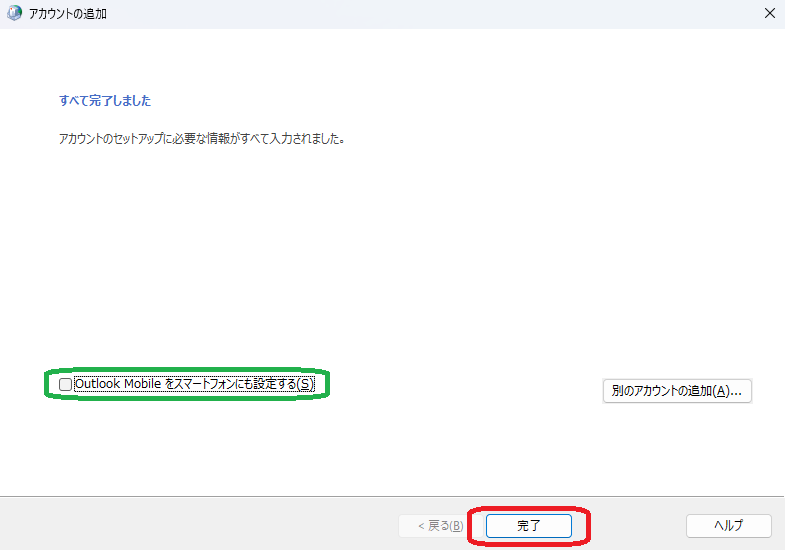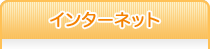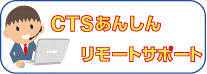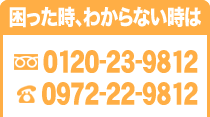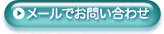「Outlook(classic)」設定手順
作業の流れ
「Outlook(classic)」の設定は、一度も設定していないか、既に設定がお済みであるかによって必要になる画面の出し方が異なります。
ご自身のパソコンの設定状態に合わせて、下記から選択してください。
- 設定状態が分からない場合
- 初めての設定である場合
- 別のメールアドレスが設定済みである場合
いずれかの項目をクリックすることで該当の設定項目へジャンプします。
下記画像はクリックすることで拡大表示されます。
内容が見づらい場合は画像をクリックしてください。
「Outlook(classic)」の設定状態が分からない
「Outlook(classic)」を起動します
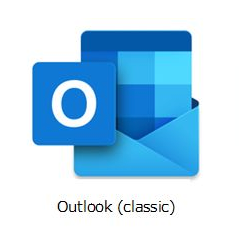
「Outlook(classic)」を起動した際、下記のいずれかの画面が表示されます。
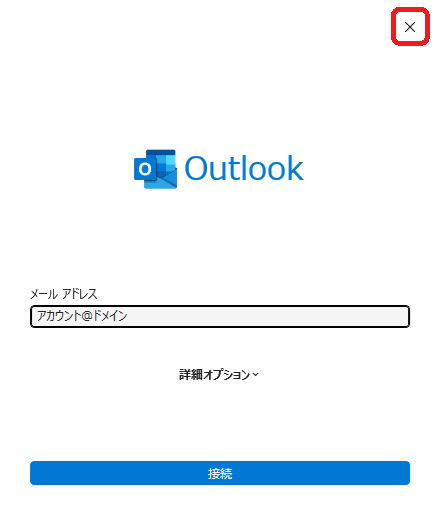
こちらの画面が表示された場合は
まだ設定がされていません。
この画面の案内に従って設定すると正常に動作しない可能性がありますので、「×印」をクリックし、一旦終了してください。
|
|
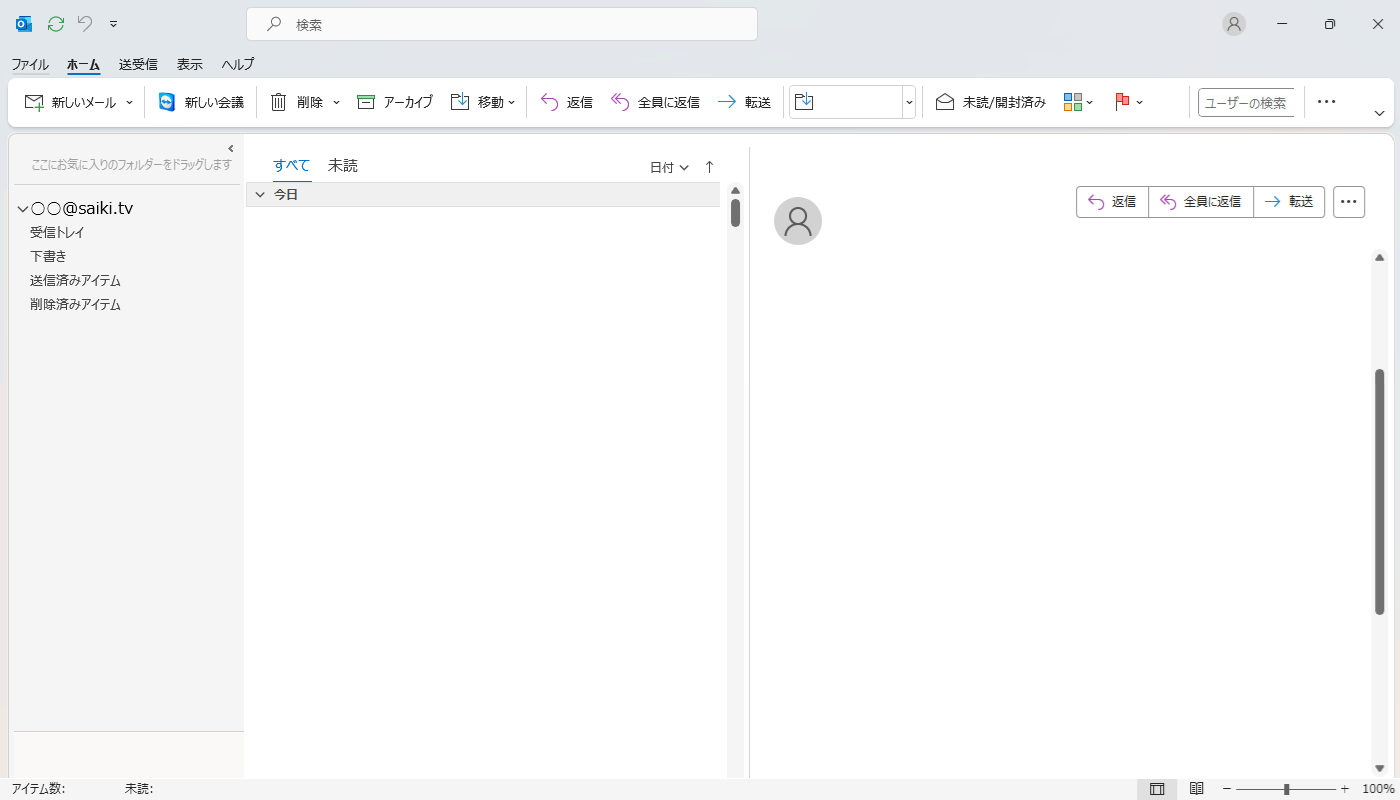
Outlook(classic)が通常通り起動した場合は
他のアドレスが設定済みです。
現在表示されている画面から設定を行うことが出来ます。
|
「Outlook(classic)」の初めての設定である場合
「スタートボタン」をクリックします。
「スタートメニュー」が表示されます。
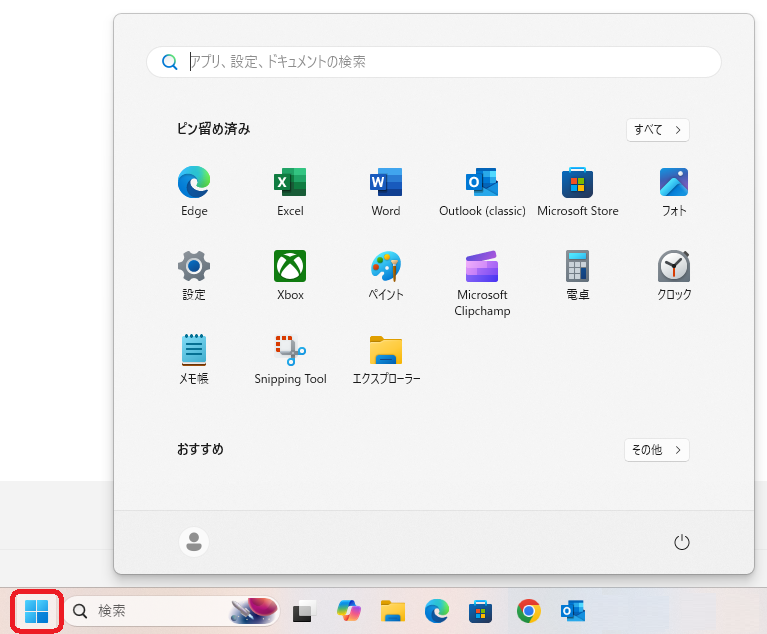
スタートメニューの右上に
「すべて」 もしくは 「すべてのメニュー」ボタンをクリックします。

表示されたプログラム一覧はアルファベット順に並んでいます。
「W」の項目までスクロールし「Windowsツール」をクリックします。
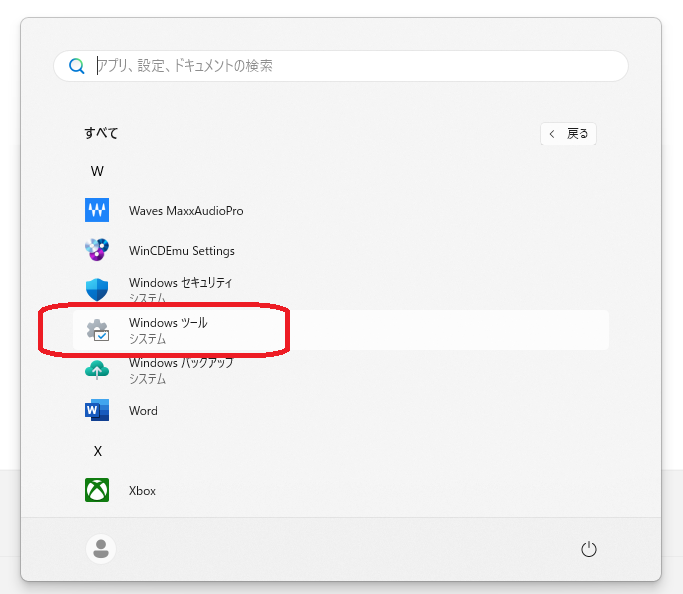
表示されたWindowsツール画面から、
「コントロールパネル」を ダブルクリックします。
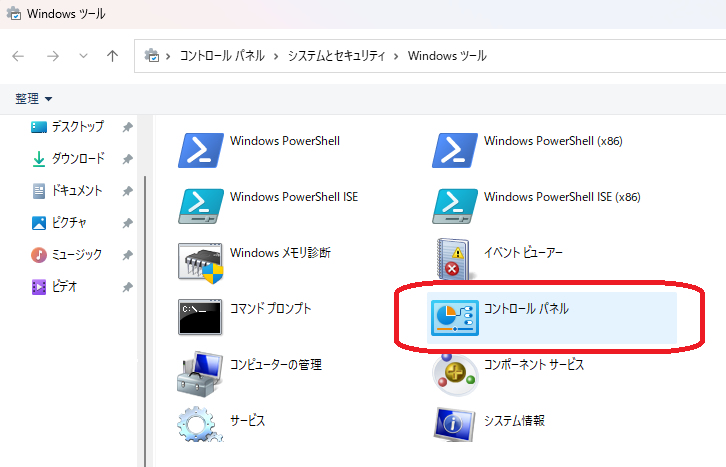
表示されたコントロールパネルの画面の状態を確認します。
赤枠の文字を確認の上、次の作業に進みます。
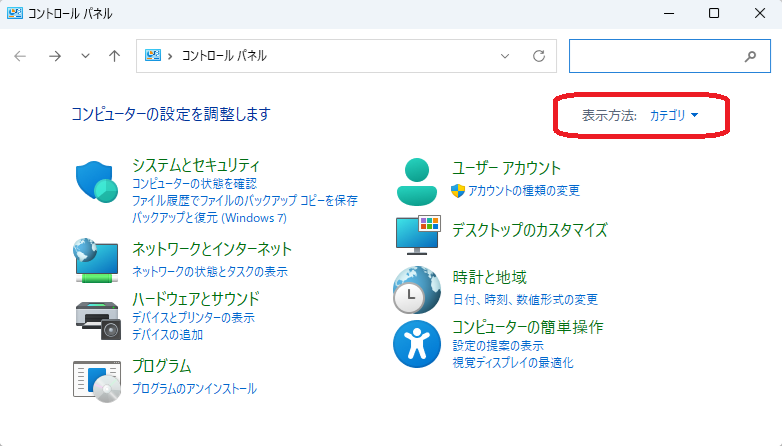
表示方法が「カテゴリ」となっていた場合
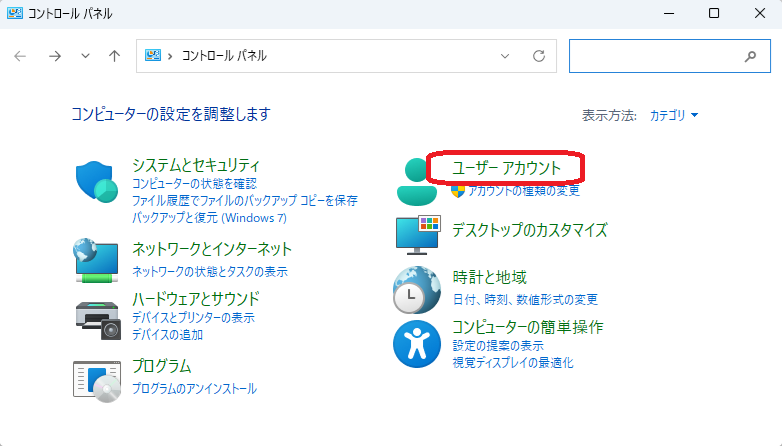
「ユーザーアカウント」をクリックします。
画面が切り替わるので「Mail (Microsoft Outlook)」をクリックします。
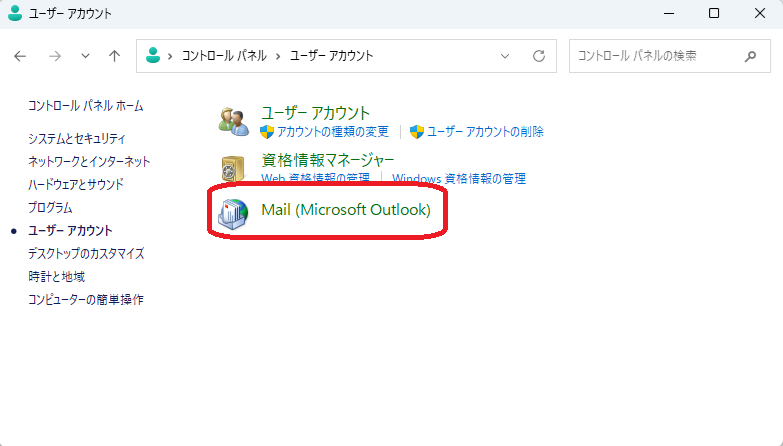
|
|
表示方法が「大きいアイコン」
もしくは「小さいアイコン」となっていた場合
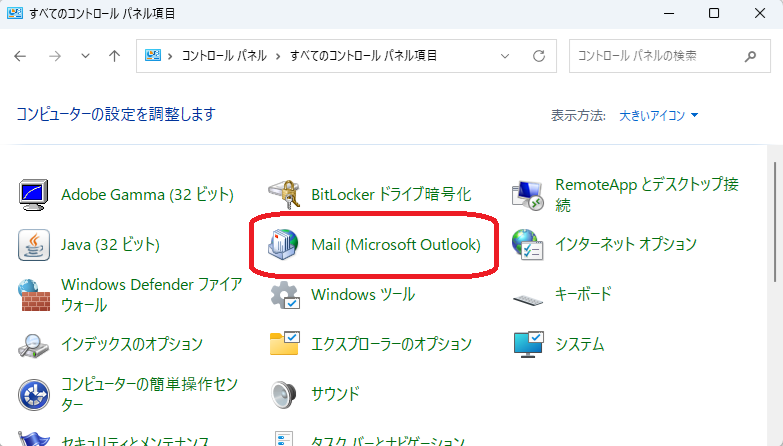
「Mail (Microsoft Outlook)」をクリックします。
|
「追加」ボタンをクリックします。
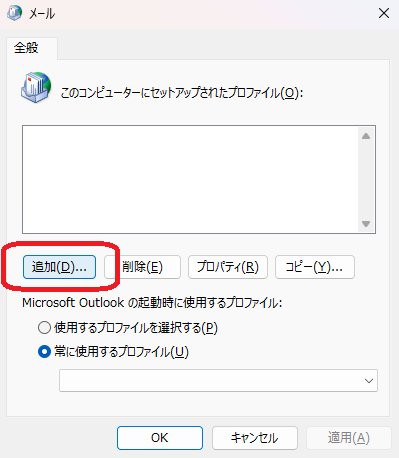
「プロファイル名」に mail と入力し、「OK」をクリックします。
※ここで入力する文字は、画面上や送信相手に表示される名前ではありませんので自由に指定出来ます。
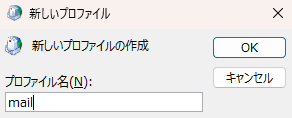
「Outlook(classic)」に別のメールアドレスが設定済みである場合
Outlook(classic)を起動し、画面左上の「ファイル」をクリックします。

アカウント情報の画面に切り替わります。
「アカウント設定」をクリックします。
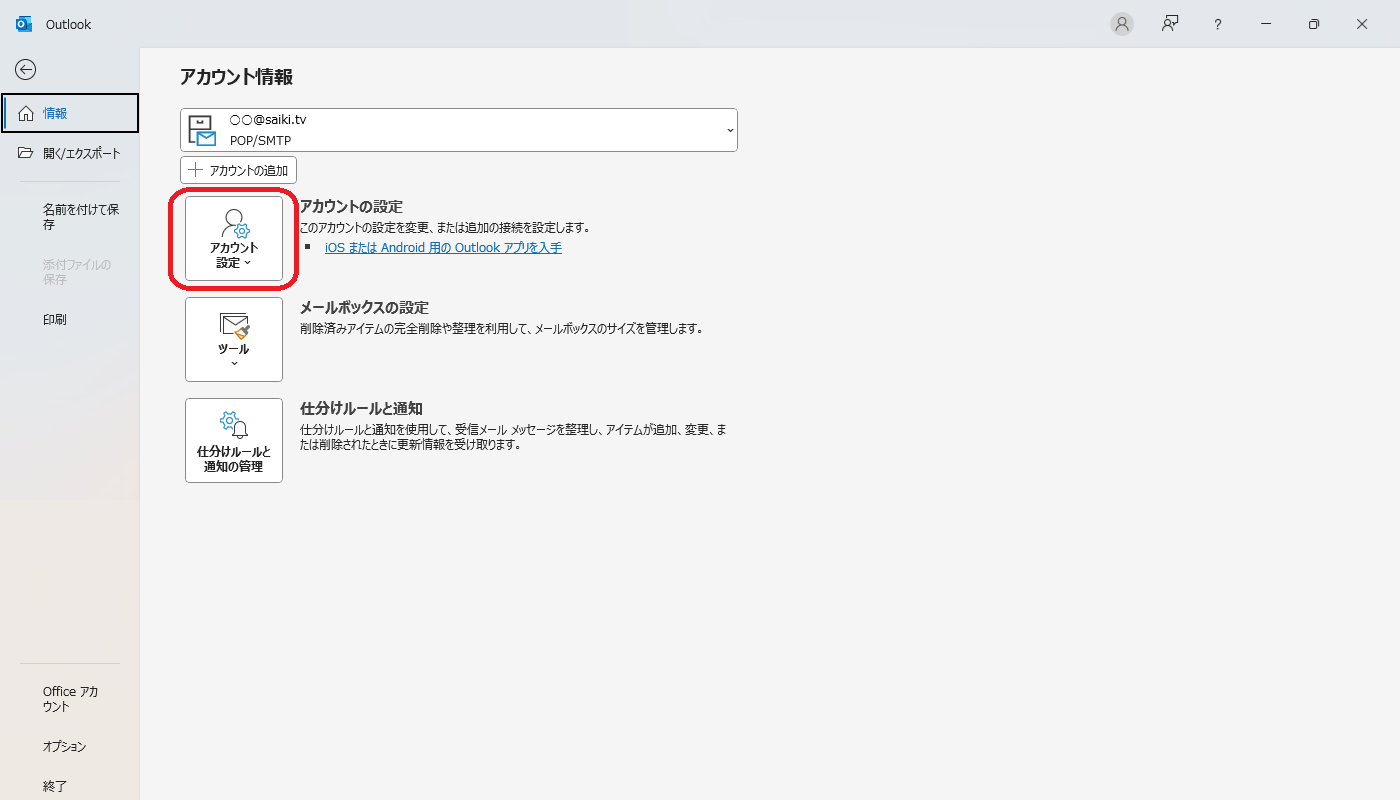
「プロファイルの管理」をクリックします。
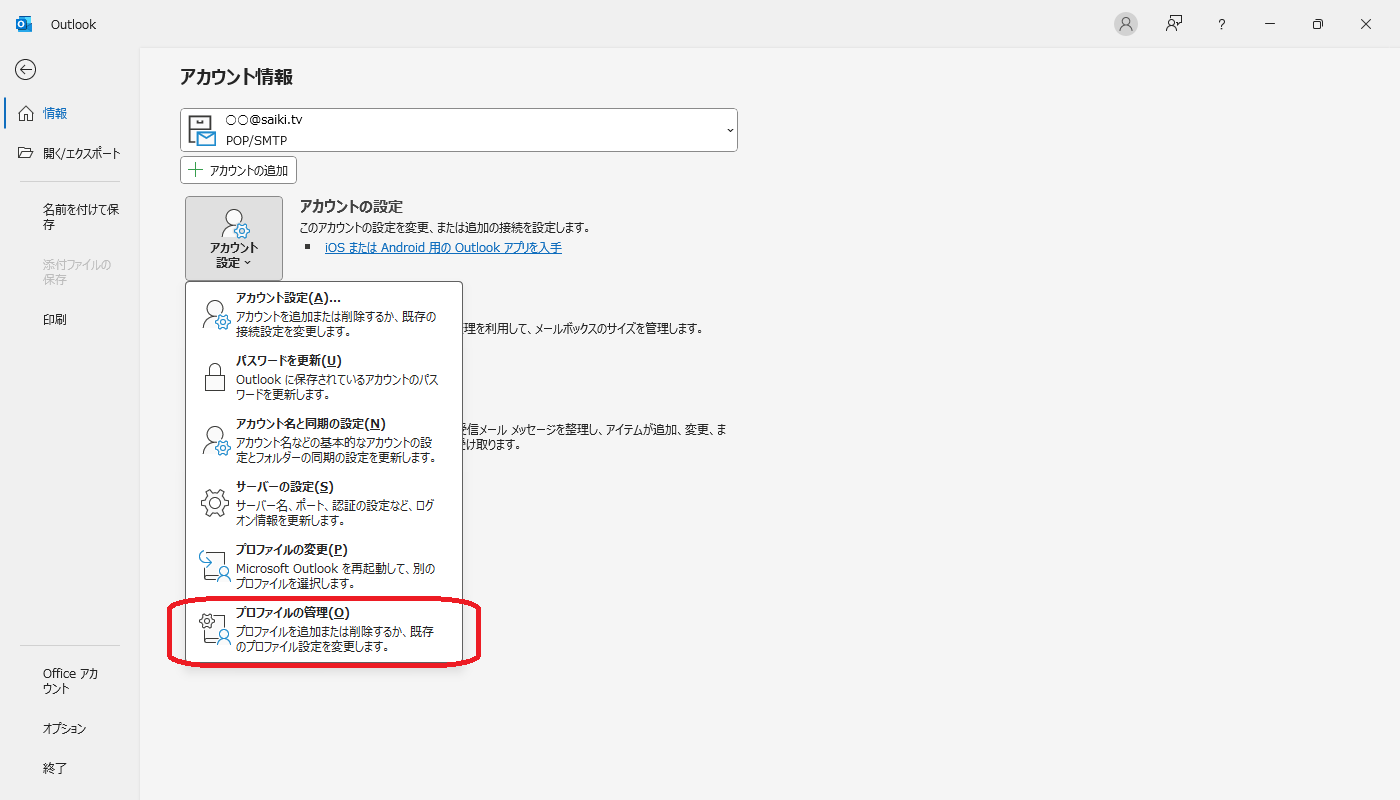
メール設定画面が表示されます。
「電子メールアカウント」をクリックします。
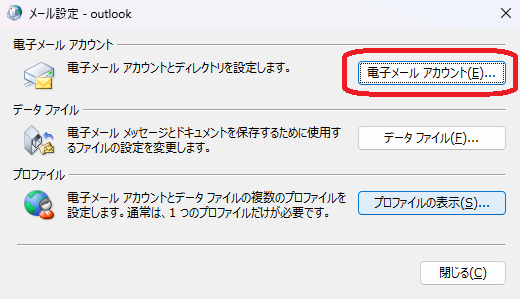
「新規」をクリックします。
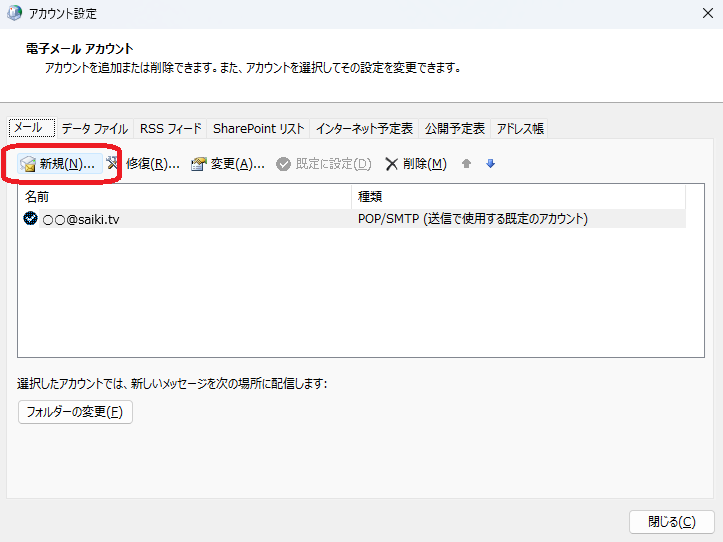
「Outlook(classic)」の設定手順
下図の「アカウントの設定」画面が表示されていることを確認します。
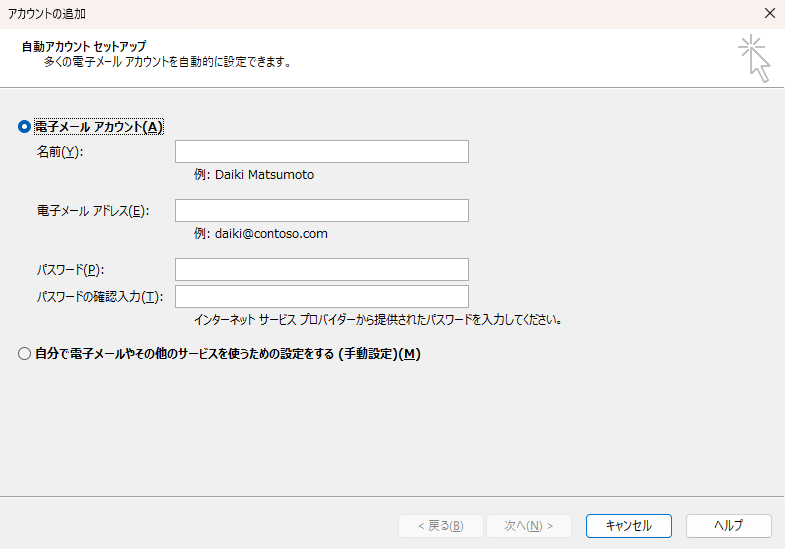
「自分で電子メールやその他のサービスを使うための設定をする」を選択します。

「POPまたはIMAP」を選択します。
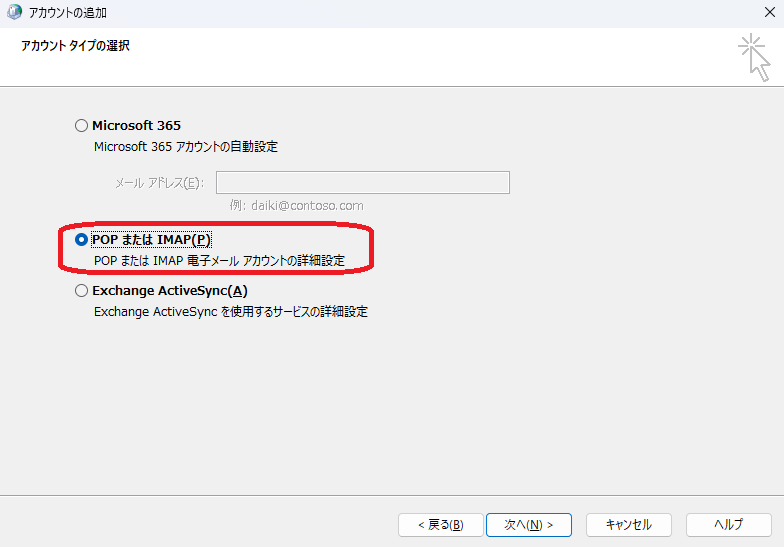
会員登録通知書を元に必要事項を入力します。
| 設定画面 |
会員登録通知書 |
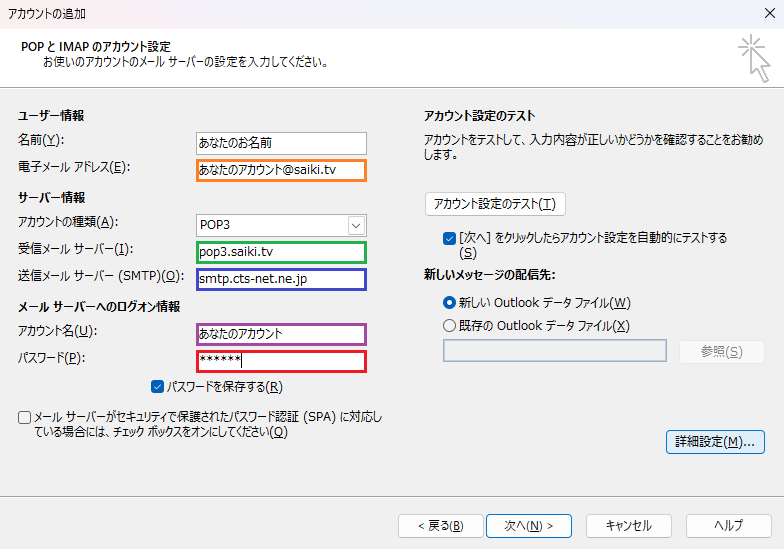
|

|
入力する項目を、同じ色で囲んでいます。
複数のアカウントをお申し込みの場合は、上記「会員登録通知書の水色枠」を参照してください。
|
| 画面表記 |
会員登録通知書
メール設定情報欄 |
補足/注意事項 |
| 名前 |
- |
メールを送信した際、相手の画面の「差出人」として表示される名前になります。
日本語を含め、自由に指定出来ます。
ここ以外の項目は全て日本語入力不可です。
|
| 電子メールアドレス |
メールアドレス |
|
| 受信メールサーバー |
受信用(POP)サーバー |
「 pop3.saiki.tv 」
「 mbox.cts-net.ne.jp 」
のいずれかとなります。
会員登録通知書を参照してください。
|
| 送信メールサーバー |
送信用(SMTP)サーバー |
「 smtp.cts-net.ne.jp 」
を指定します。
|
| アカウント名 |
アカウント |
Outlookのバージョンによっては、
本項目が「メールアドレス」となっている場合があります。
会員登録通知書をご確認の上、正しい情報となるよう修正が必要です。
|
| パスワード |
パスワード |
大文字と小文字を打ち分ける必要があります。
記載の文字が判断しづらい場合は、会員登録通知書下部の【英数字サンプル】を参考にしてください。
この項目のみ、入力した文字は画面上に表示されません。
|
■【SMTP認証設定】の場合■
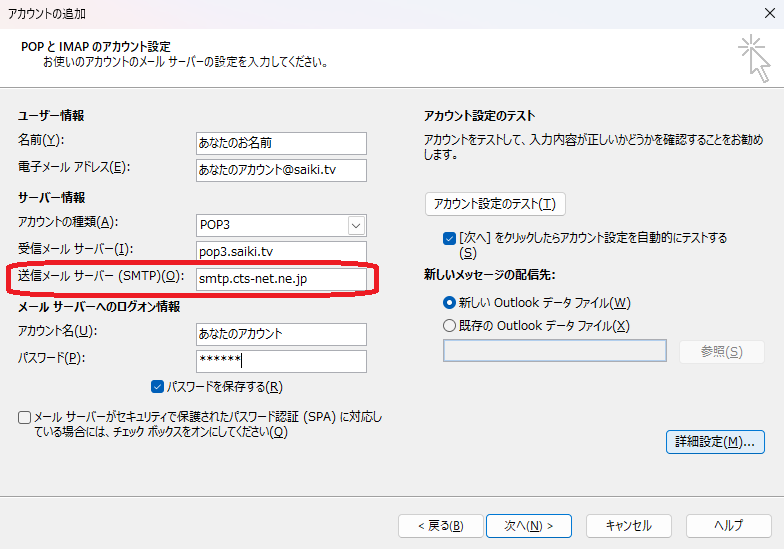
上記画像赤枠の「送信メールサーバー」を、 会員登録通知書に記載の「受信メールサーバー」と同じにします。
| ご利用メールアドレス |
設定内容 |
| ○○○○@saiki.tv |
pop3.saiki.tv |
| ○○○○@cts-net.ne.jp |
mbox.cts-net.ne.jp |
画面右下の「詳細設定」ボタンをクリックします。
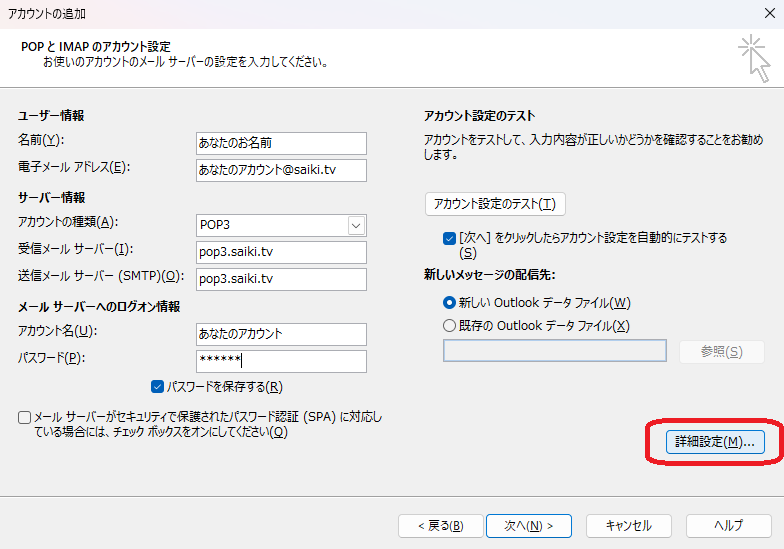
緑枠の「送信サーバー」をクリックし、
赤枠の「送信サーバー(SMTP)は認証が必要」のチェックボックスをオンにします。
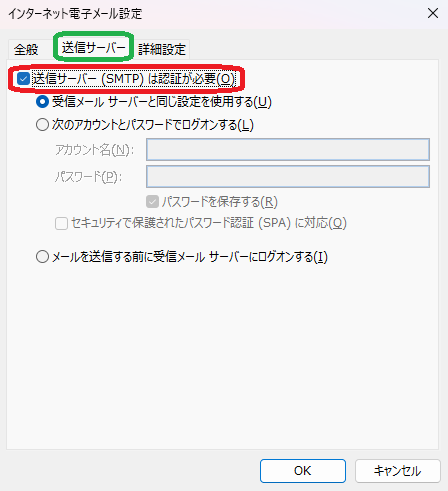
緑枠の「詳細設定」をクリックし、
赤枠の「送信サーバ(SMTP)」の数値を 「25」から「587」に変更します。
作業が終わったら「OK」をクリックします。
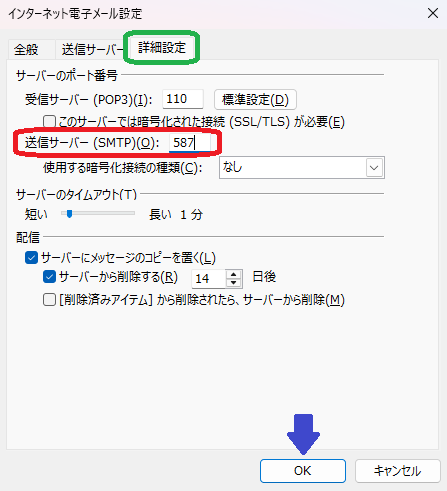
「次へ」をクリックします。
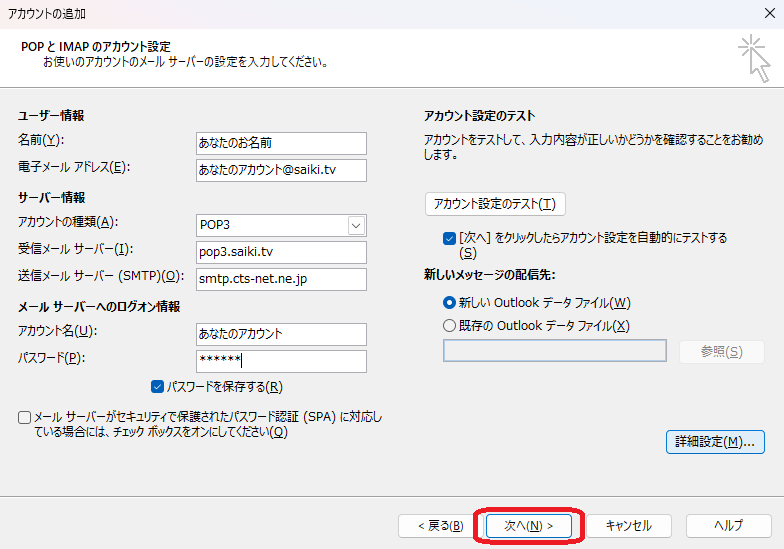
メールの送信、受信それぞれでテストが行われます。
問題無ければ、送信受信それぞれに「完了(緑枠)」と表示されます。
問題があれば、エラー内容が表示されます。
いずれの場合も「閉じる(赤枠)」ボタンをクリックします。
問題があった場合は、一つ前の画面に戻り、なかった場合は次の画面に進みます。
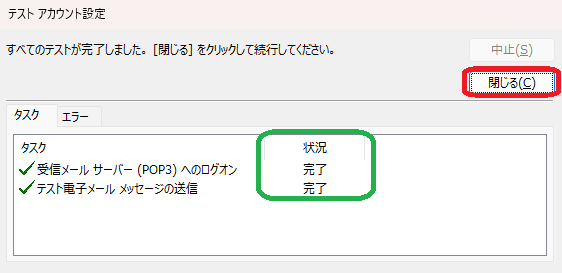
「Outlook Mobile をスマートフォンにも設定する(緑枠)」にチェックがついている場合は、チェックを外してください。
「完了」をクリックします。
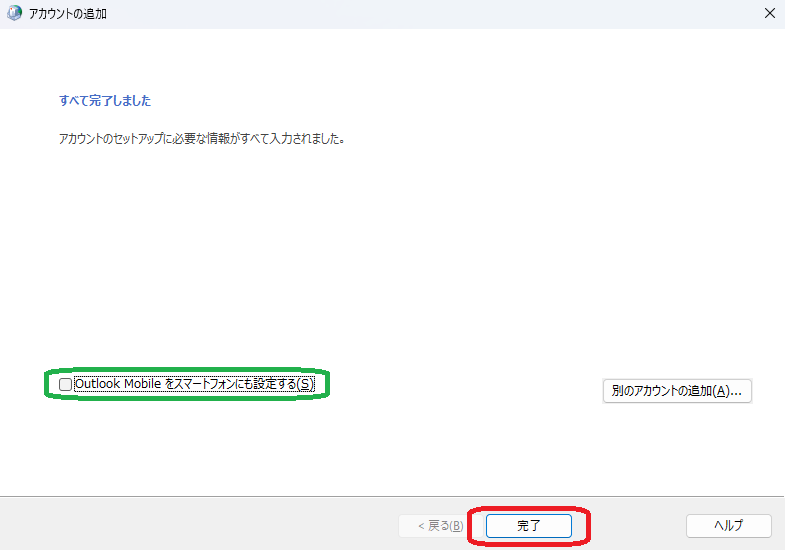
ここまででメールの設定作業は完了となります。
お疲れ様でした。
|